ai素材制作之蝴蝶篇
蝴蝶在我们的海报设计中,经常可以看到他的声音,那么,我们的蝴蝶是怎么制作出来的呢?小编在这和你分享下:如何用ai制作蝴蝶素材。

工具/材料
ai软件、电脑一台、蝴蝶制作。
操作方法
【步骤01】
我们先将我们的电脑打开,接着把我们的软件打开,如下图所示。
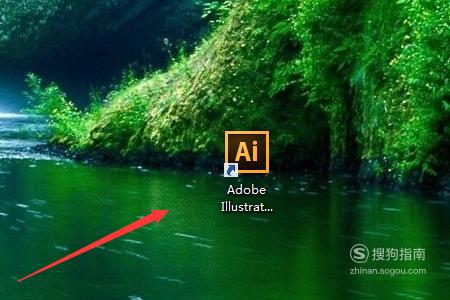
【步骤02】
接着我们新建一个名字为“蝴蝶”的ai文件,如下图所示。
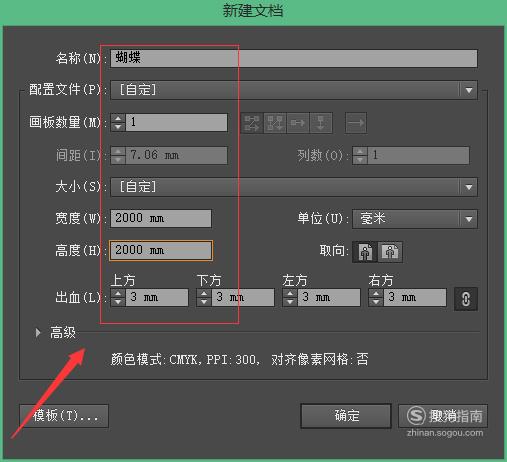
【步骤03】
接着我们就来进行制作我们的蝴蝶啦,我们用钢笔工具来画蝴蝶头部,线条填充颜色为黑色,如下图所示。
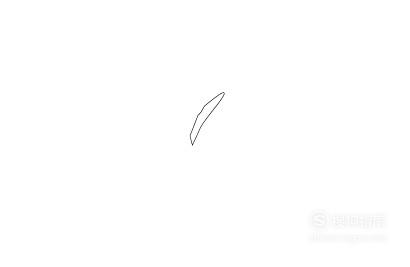
【步骤04】
接着我们继续用钢笔工具画蝴蝶的左边尾部,线条填充颜色为黑色,如下图所示。
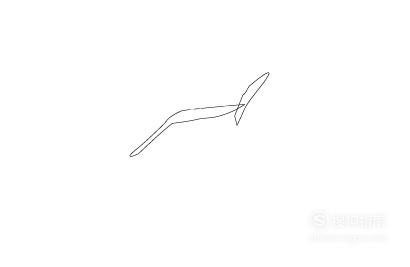
【步骤05】
接着我们用钢笔工具画蝴蝶的右边尾部,线条填充颜色为黑色,如下图所示。
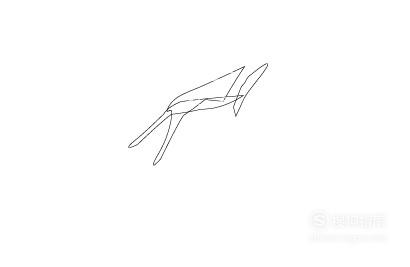
【步骤06】
接着我们用钢笔工具画蝴蝶的触角,线条填充颜色为黑色,描边设置为3个像素,如下图所示。

【步骤07】
接着我们用钢笔工具画蝴蝶的右边翅膀,线条填充颜色为黑色,如下图所示。
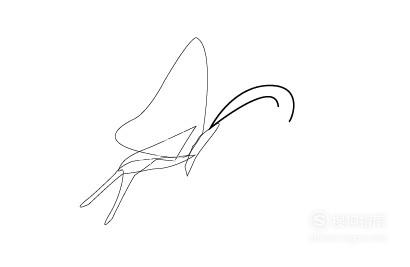
【步骤08】
接着我们用钢笔工具画蝴蝶的左边翅膀,线条填充颜色为黑色,如下图所示。
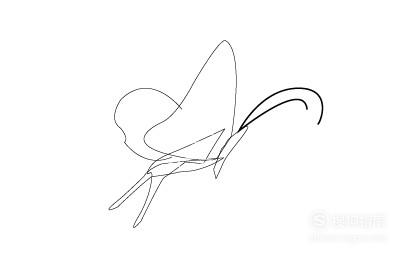
【步骤09】
接着我们用钢笔工具画蝴蝶的腹部,线条填充颜色为棕色,如下图所示。
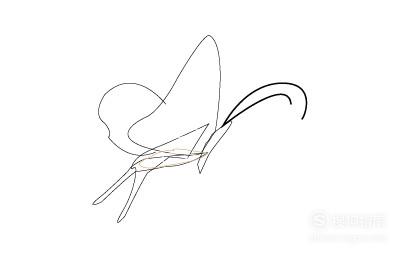
【步骤10】
接着我们用钢笔工具画蝴蝶的左边翅膀区分线条,线条填充颜色为棕色,如下图所示。
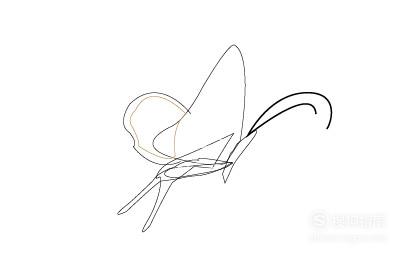
【步骤11】
接着我们用钢笔工具画蝴蝶的右边翅膀区分线条,线条填充颜色为棕色,如下图所示。
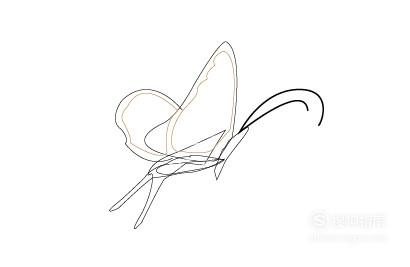
【步骤12】
接着我们把蝴蝶的左右翅膀、左右尾部、头部填充颜色为黑色,如下图所示。

【步骤13】
接着我们用椭圆工具画蝴蝶翅膀上、腹部上的纹理圈圈,一共11个,线条填充颜色为白色,如下图所示。

【步骤14】
接着我们将我们画的左边翅膀区分线填充颜色为深紫色,右边翅膀区分线填充颜色为紫色,腹部填充颜色为棕色,如下图所示。
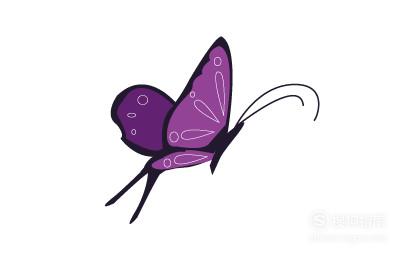
【步骤15】
接着我们将我们刚刚画的11个纹理圈圈填充渐变色,渐变颜色为“深黄色-黄色”的渐变,如下图所示,到这里,我们的蝴蝶素材就制作完成啦,看起来是不是美美哒,赶紧行动吧。

特别提示
以上指南仅供参考,请勿转载,谢谢!
标签:
相关文章
发表评论

评论列表